- 系统
- 教程
- 软件
- 安卓
时间:2019-07-12 来源:u小马 访问:次
许多用户刚安装win10纯净版系统,对于很多操作可能都还不是很熟悉,比如想要修改时间和日期,但是却不知道从何下手,针对这个问题,小编这就给大家讲解一下win10纯净版系统修改时间和日期的方法。希望能帮到有需要的朋友。让你彻底摆脱更新烦恼!
win10纯净版系统修改时间和日期的方法:
1、桌面右下角点击开始菜单栏,找点设置选项,并且点击进入;
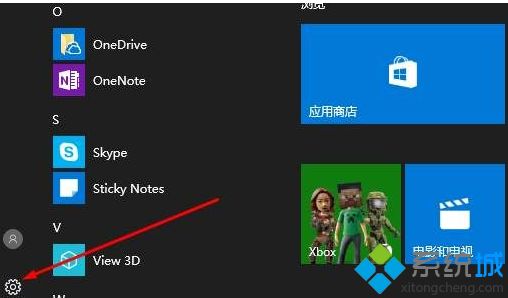
2、点击【时间和语言】选项,如下图;
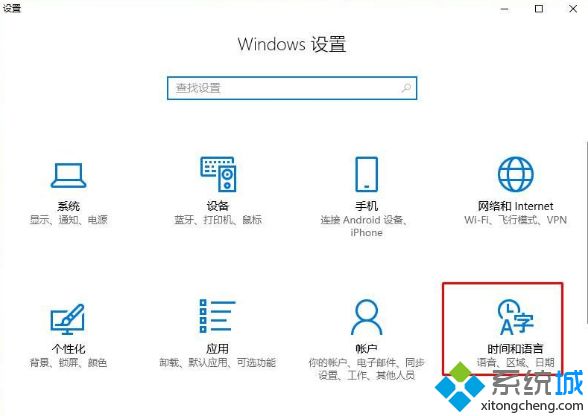
3、出现【更改】按钮变成灰色,无法修改这个是正常现象,我们只需将上面的【自动设置时间】关闭即可。
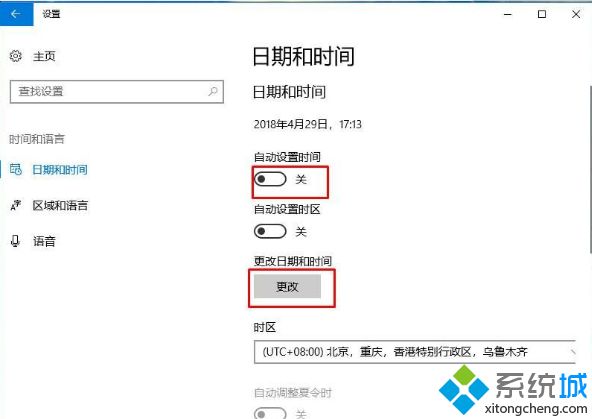
4、接着就会弹出更改时间跟日期的界面,我们只要按照自己的时间盒日期进行修改就可以了。如下如:
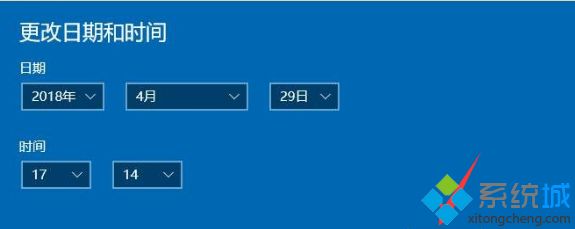
关于win10纯净版系统修改时间和日期的方法就给大家介绍到这边了,大家可以按照上面的方法来进行修改吧。





